本文概述
在Excel中制作下拉菜单是实现数据录入规范化和提高工作效率的常用方法。下面介绍从最基础的单列下拉到更高级的动态和联动下拉的操作步骤、注意事项以及常见问题的解决办法,帮助你在不同场景下灵活使用下拉菜单功能。
第一步:准备数据源。建议把所有供选择的项放在单独工作表或统一区域,便于管理和避免误改。将这些列表按类别分列或分区保存,便于后续引用。通常先进行去重与排序,保证数据整洁。
使用数据验证创建基础下拉:
1. 选中需要设置下拉的单元格或区域。
2. 在功能区选择“数据”->“数据验证”->“数据验证...”。
3. 在“允许”中选择
数据验证的“序列/列表”选项,然后在“来源”框中输入范围(例如Sheet2!$A$2:$A$20)或直接输入用逗号分隔的项。
4. 确认后即可得到基础的
下拉列表。
使用命名范围便于管理:
- 将数据源区域命名(公式->命名管理器),例如命名为“Products”。在数据验证的来源处输入=Products,即可引用。命名范围便于在多处复用且更具可读性,推荐使用
名称管理器或直接在名称框中定义。
创建动态下拉(当数据会变化时):
- 将数据转为Excel
表格(Ctrl+T),表格会自动扩展,使用表格列引用作为数据验证来源,例如=Table1[产品],即可实现动态扩展。
- 或使用动态命名范围(结合OFFSET或INDEX函数),例如使用OFFSET公式定义范围,让新增行自动包含在内,这就是常说的
动态命名范围方法。
制作联动下拉(多级联动):
- 先为每一级命名单独定义名称,名称最好与上一级选项完全匹配(无空格或用下划线替换空格)。
- 在第二级数据验证的来源处使用INDIRECT函数,例如=INDIRECT($A$2),这样第二级下拉会根据第一级选项动态变化。这里涉及的是
INDIRECT函数和联动下拉的应用。
- 如果项名包含特殊字符或空格,可用SUBSTITUTE等函数转换或在命名时规范化。
美化与增强功能:
- 可以在“数据验证”中设置输入信息和错误警告,提示用户正确输入或阻止无效值,使用
错误提示提高友好性。
- 对于需要多选下拉的场景,Excel本身不支持,但可结合短小的VBA脚本实现多选并将选项以分隔符写入单元格,这属于
VBA多选方案。
- 若需根据下拉项自动带出相关信息,可配合VLOOKUP或INDEX-MATCH在其他单元格显示关联数据(如价格、库存等),这类方法通常使用
查找函数配合下拉实现联动显示。
常见问题与解决:
- 无法在不同工作簿间直接引用数据验证的范围(数据验证的来源若引用外部工作簿,会显示错误),建议把源放在同一工作簿或使用命名范围并打开引用工作簿。
- 源区域包含空白或错误值会导致下拉出现空项,需先清理数据源。
- 使用INDIRECT实现联动时,若名称不规范或含中文空格可能出错,建议统一命名规则或在公式中做转换。
小结:基础下拉可以通过
数据验证快速创建,管理大量或频繁变动的选项时应使用表格或动态命名范围,需要多级联动时用INDIRECT函数配合命名范围,复杂需求(如多选或高级联动)可借助VBA多选或配套的查找函数来实现。掌握这些方法后,你可以根据实际场景灵活选择最合适的实现方式,从而提升表格的易用性和数据质量。 转载请注明来源本文地址:https://www.tuituisoft/office/252141.html
上一篇:没有了
下一篇:没有了
猜你喜欢
如何在Excel表格中设置选择是或否? Excel怎么把相同名字合并? 如何把Excel表格中的文字去掉只留数字? Word中如何输入三级钢符号? Excel升序降序怎么取消? WPS表格美化后如何取消? 最新课程
施工BIM定制化培训 Revit 45447人已学 BIM土建实战训练 - A部分标准化建模指导 Revit 6544人已学 BIM土建实战训练 - B部分 场地与基础模型创建 Revit 9608人已学 BIM土建实战训练 - C部分 地下室土建模型创建 Revit 14549人已学 BIM土建实战训练 - D部分 协同工作 Revit 2990人已学 BIM土建实战训练 - E部分 裙房及塔楼模型创建 Revit 5519人已学